Google e-tablolar: genel toplam pivot tablodan nasıl kaldırılır
Google E-Tablolar’daki bir PivotTable’dan genel toplamı kaldırmanın en kolay yolu, PivotTable Düzenleyicisi’nde toplamları göster etiketli kutunun işaretini kaldırmaktır.
Aşağıdaki örnekte, pratikte Google E-Tablolar’daki bir pivot tablodan genel toplamın nasıl kaldırılacağı gösterilmektedir.
Örnek: Genel toplamı Google E-Tablolar’daki pivot tablodan kaldırma
Bir şirket için belirli bölgelerdeki belirli ürünlerden elde edilen toplam geliri gösteren aşağıdaki veri setine sahip olduğumuzu varsayalım:

Adım 2: PivotTable’ı oluşturun
Bu veri kümesini özetleyen bir PivotTable oluşturmak için Ekle sekmesine ve ardından PivotTable’a tıklayın:

Görüntülenen pencerede pivot tablo için kullanılacak veri aralığını girin ve pivot tabloyu yerleştirmek için mevcut sayfadan bir hücre seçin:

Oluştur’a tıkladığınızda otomatik olarak boş bir pivot tablo eklenir.
Ekranın sağ tarafında görünen PivotTable Düzenleyicisi’nde Satırlar’ın yanındaki Ekle’yi tıklayın ve Bölge’yi seçin.
Daha sonra Sütunlar’ın yanındaki Ekle’ye ve ardından Ürün’e tıklayın.
Ardından Değerler’in yanındaki Ekle’ye tıklayın ve Gelir’e tıklayın:
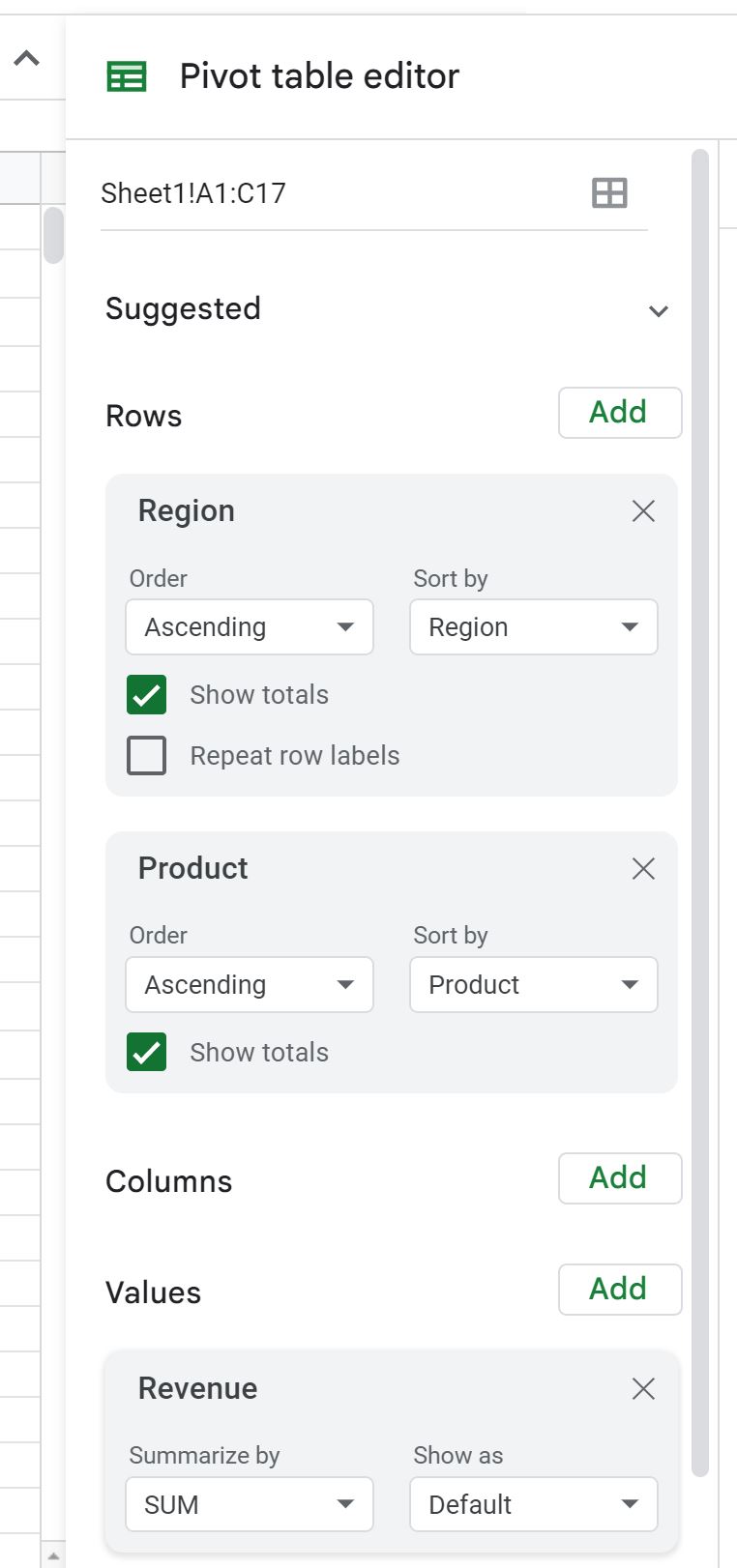
Pivot tablo aşağıdaki değerlerle doldurulacaktır:
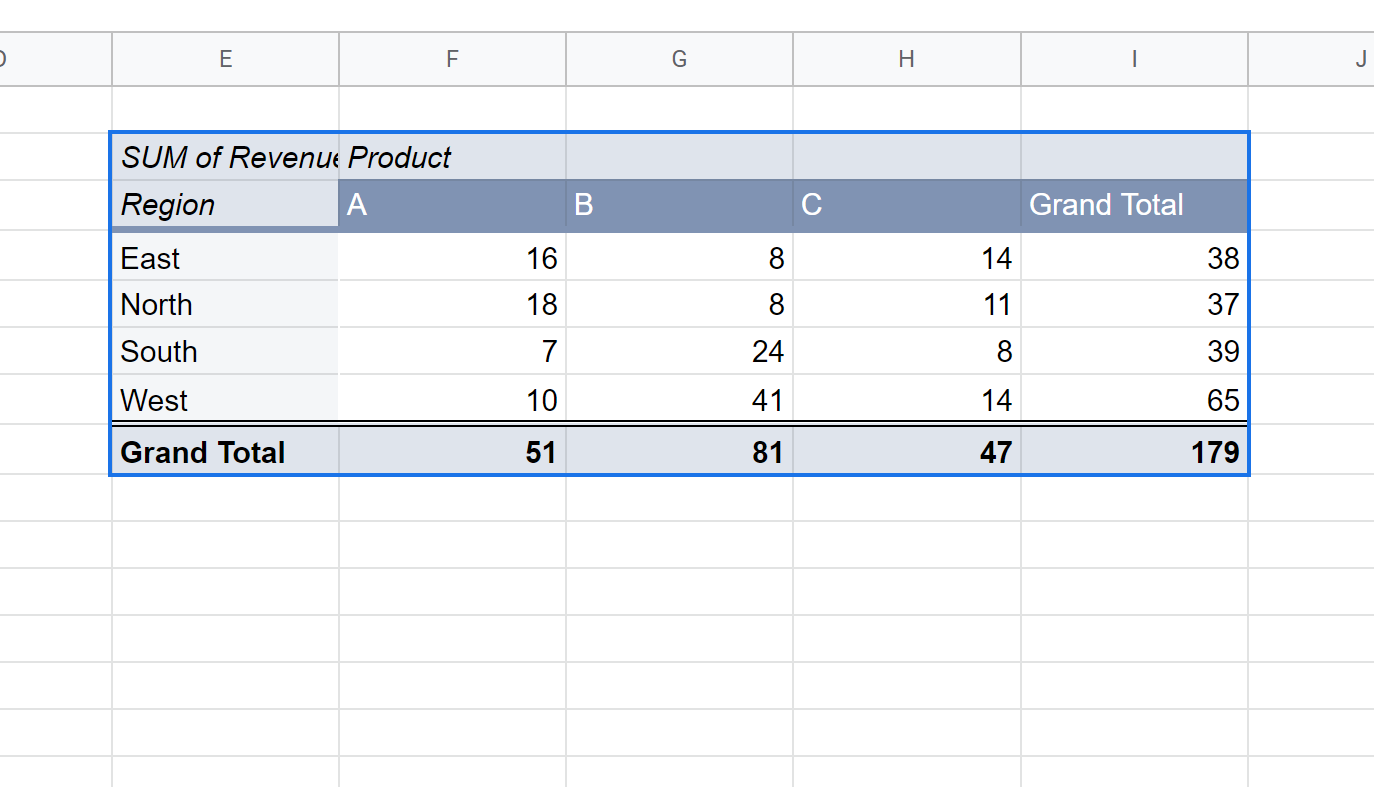
Genel Toplam değerlerini satır ve sütunlardan kaldırmak için PivotTable Düzenleyicisi’nde Toplamları Göster yazan kutuların işaretini kaldırmanız yeterlidir:
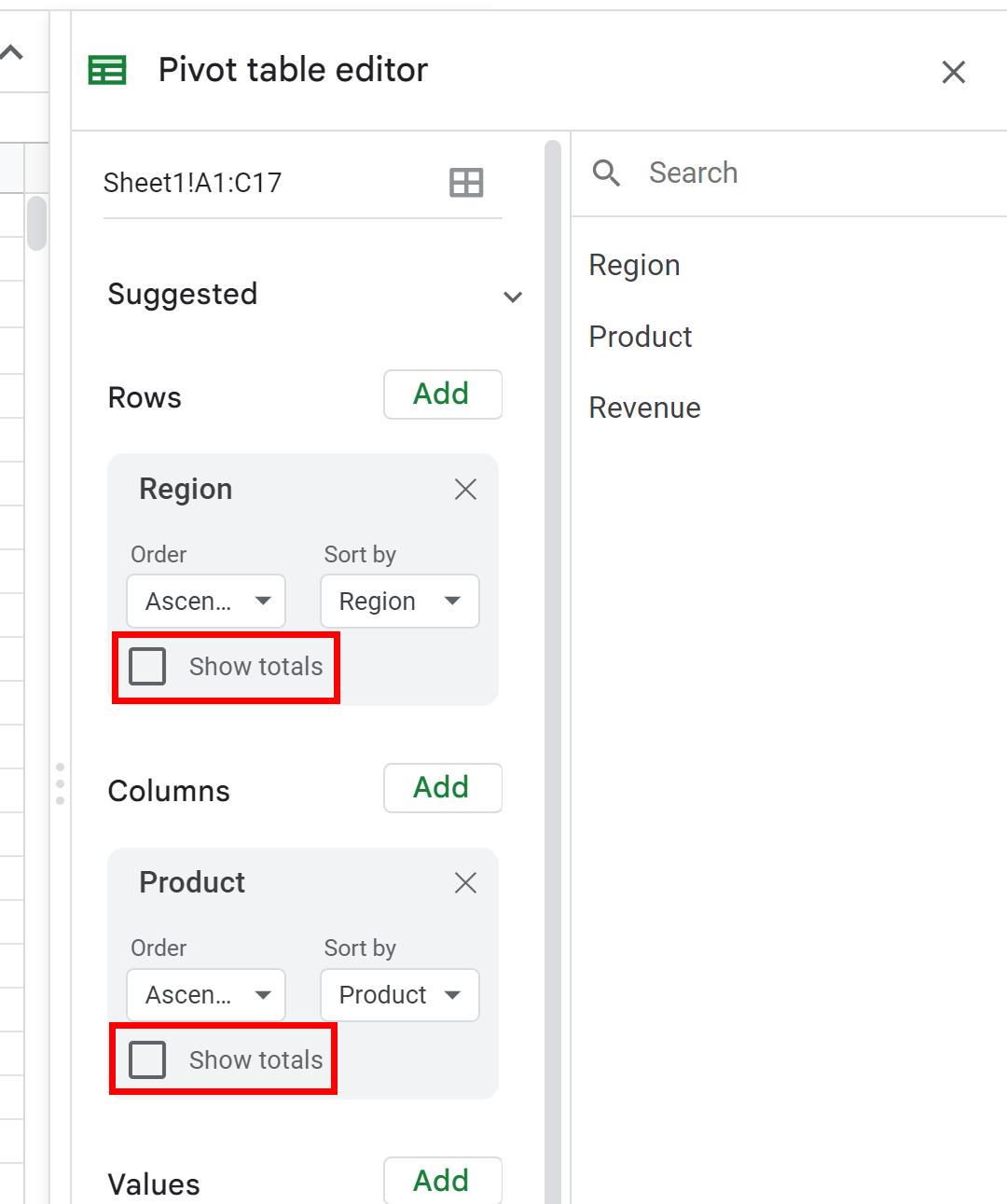
Bu yapıldıktan sonra Genel Toplam değerleri pivot tablodan kaldırılacaktır:
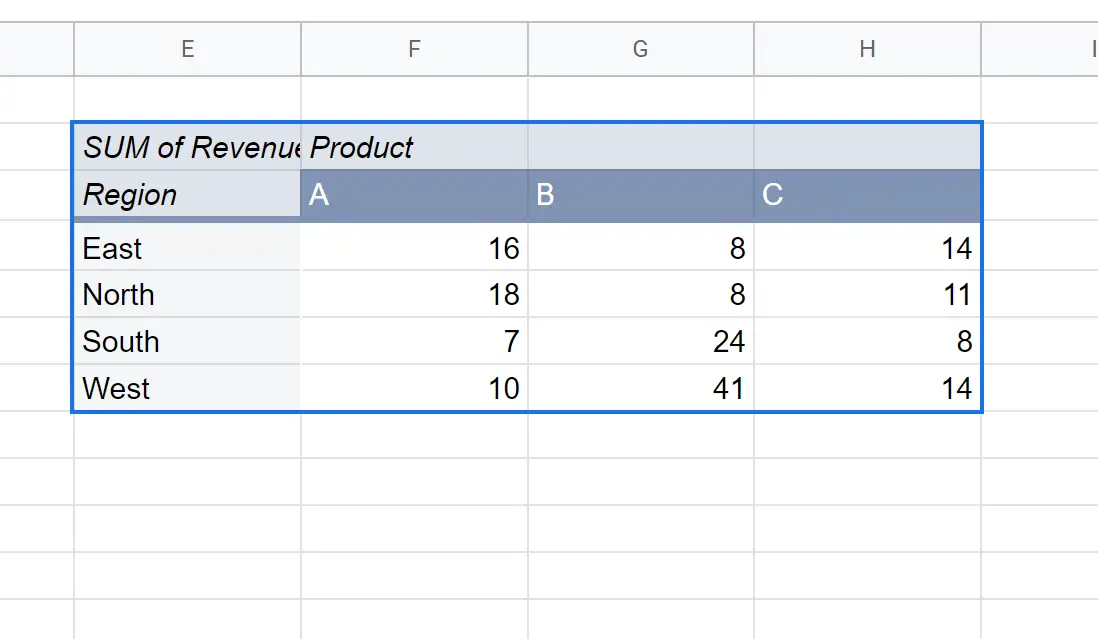
PivotTable artık genel toplamlar olmadan yalnızca tablo içindeki değerleri içeriyor.
Ek kaynaklar
Aşağıdaki eğitimlerde Google E-Tablolar’da diğer yaygın işlemlerin nasıl yapılacağı açıklanmaktadır:
Google E-Tablolar: PivotTable’lar Nasıl Biçimlendirilir?
Google E-Tablolar: Toplamın yüzdesini pivot tabloda göster
Google E-Tablolar: Birden Çok Sayfadan PivotTable Nasıl Oluşturulur